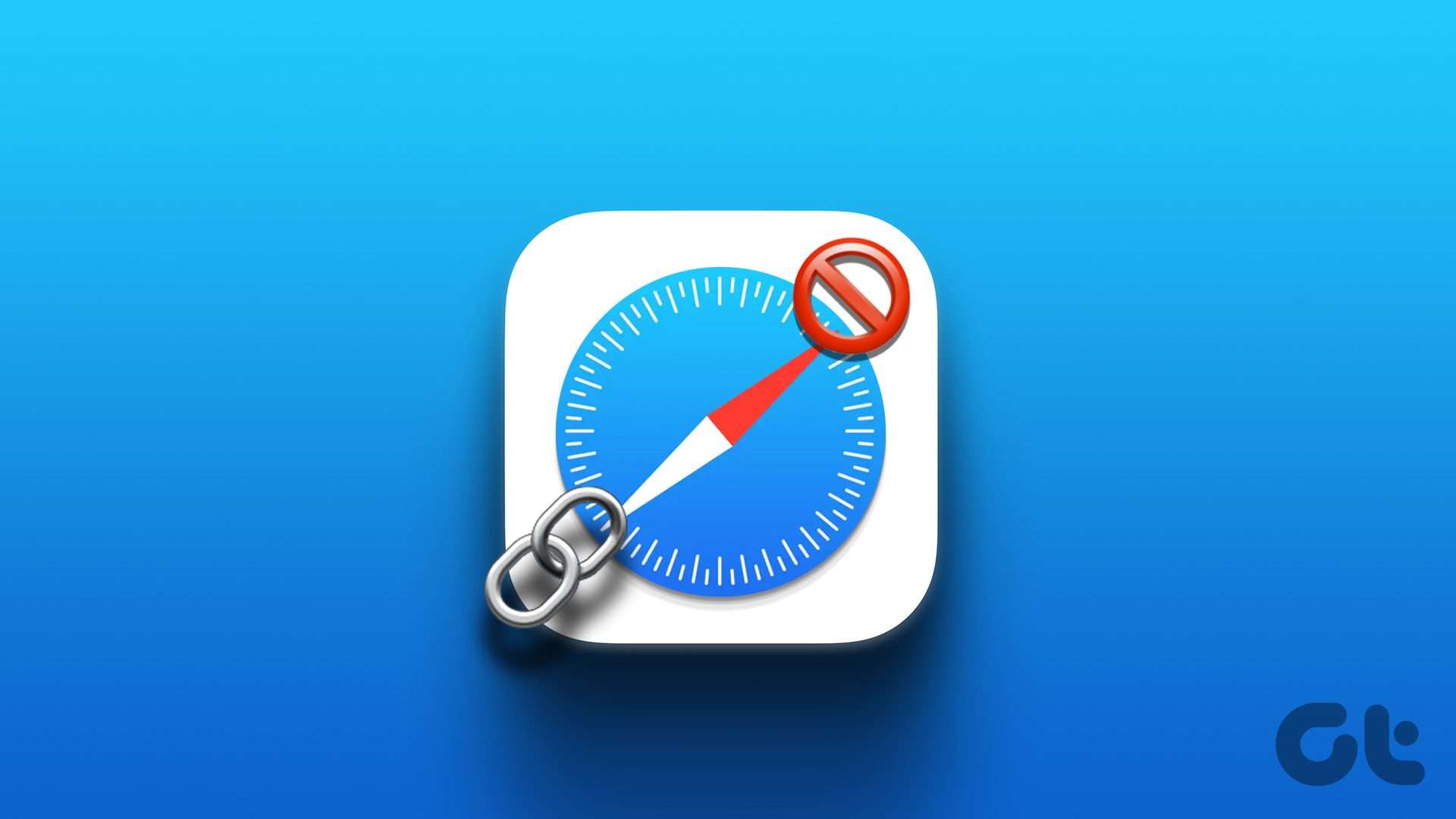۳ راه برای جلوگیری از باز کردن پیوندها در سافاری توسط مک
سافاری یک مرورگر عالی در مک است. اما برخی چیزها در Safari و برخی در موارد دیگر مانند Chrome عالی کار می کنند. از این رو مرورگرهای جایگزین مانند کروم و فایرفاکس برای مک تبدیل به یک ضروری شده اند. اما macOS فقط به شما اجازه می دهد هر بار یک مرورگر را به عنوان پیش فرض انتخاب کنید. و بیشتر اوقات روی Safari تنظیم شده است. بنابراین، اگر می خواهید مک خود را از باز کردن پیوندها در سافاری منع کنید، چه باید کرد؟

اگر شما نیز به دنبال راه حلی بوده اید، دیگر نگران نباشید. ما سه راه برای رفع این مشکل داریم، چه بخواهید Safari را به عنوان مرورگر اصلی خود قربانی کنید. بیا شروع کنیم.
روش ۱: مرورگر پیش فرض را در مک خود تغییر دهید
مک شما با Safari به عنوان مرورگر پیش فرض ارائه می شود. با این حال، اگر نمیخواهید این کار را ادامه دهید و میخواهید به جای Safari پیوندها را در کروم یا هر مرورگر دیگری باز کنید، مرورگر پیشفرض مک خود را تغییر دهید. در اینجا مراحل ساده برای انجام این کار وجود دارد:
مرحله ۱: تنظیمات سیستم را در مک خود باز کنید و به Desktop & Dock بروید.
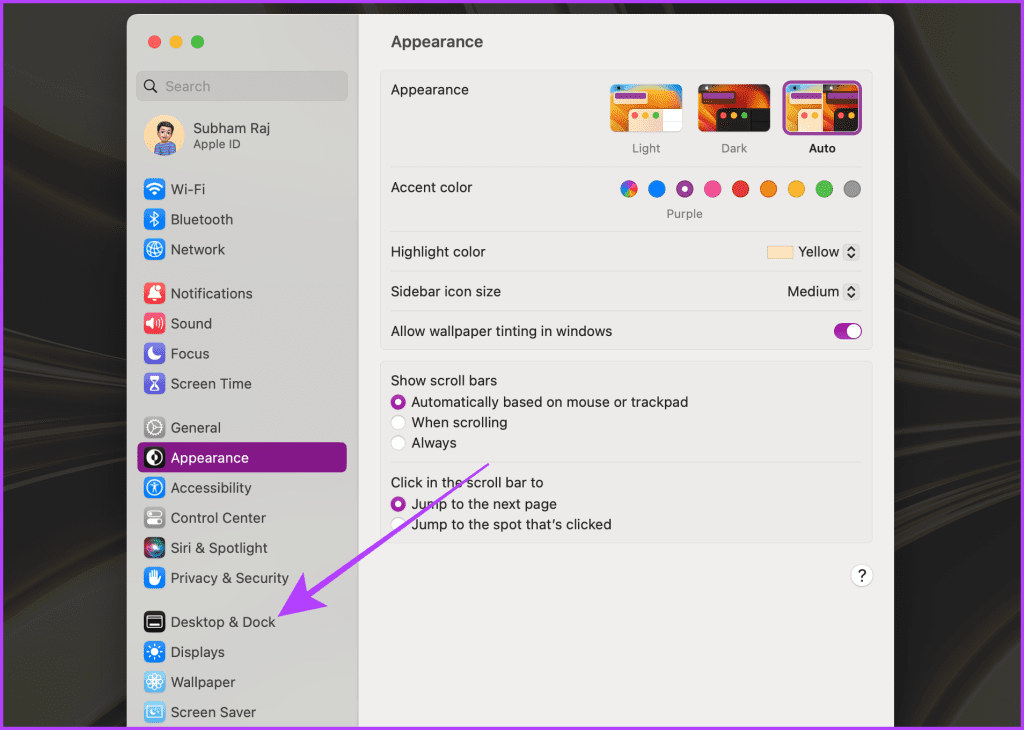
گام ۲: روی منوی کشویی کنار مرورگر وب پیش فرض کلیک کنید.

مرحله ۳: مرورگر مورد نظر خود را انتخاب کنید که در آن می خواهید پیوندها را در آینده باز کنید.
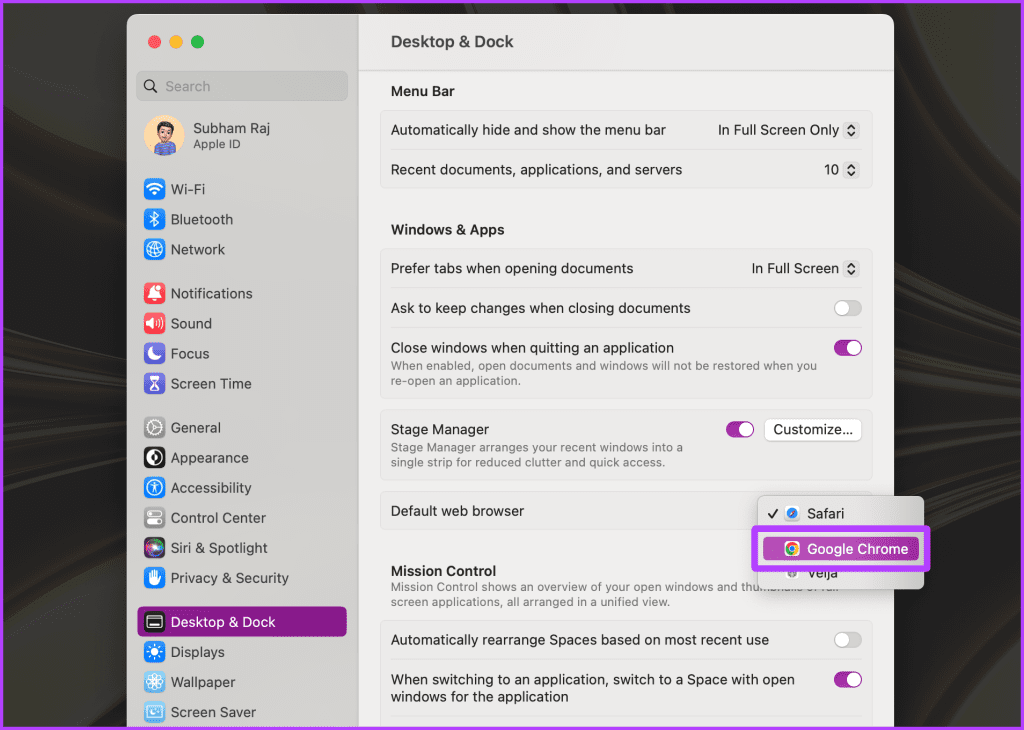
روش ۲: مرورگر پیش فرض را در هر نوع فایل تغییر دهید
اگر حتی پس از تغییر مرورگر پیشفرض با باز شدن پیوندها در سافاری مشکل دارید، باید بدانید که macOS به شما امکان میدهد مرورگر پیشفرض (و همچنین برنامه) را در هر نوع فایل تنظیم کنید.
بنابراین، اگر میانبرهای وبسایتی را به صفحه اصلی مک یا داک خود اضافه کردهاید، میتوانید مرورگرهای پیشفرض آنها را نیز بدون تغییر مرورگر پیشفرض سیستم خود تغییر دهید. در اینجا به این صورت است:
مرحله ۱: Finder را در مک خود باز کنید و به فایلی بروید که می خواهید مرورگر پیش فرض را تنظیم کنید.
گام ۲: روی فایل کلیک راست کرده و به Open With > Other بروید.
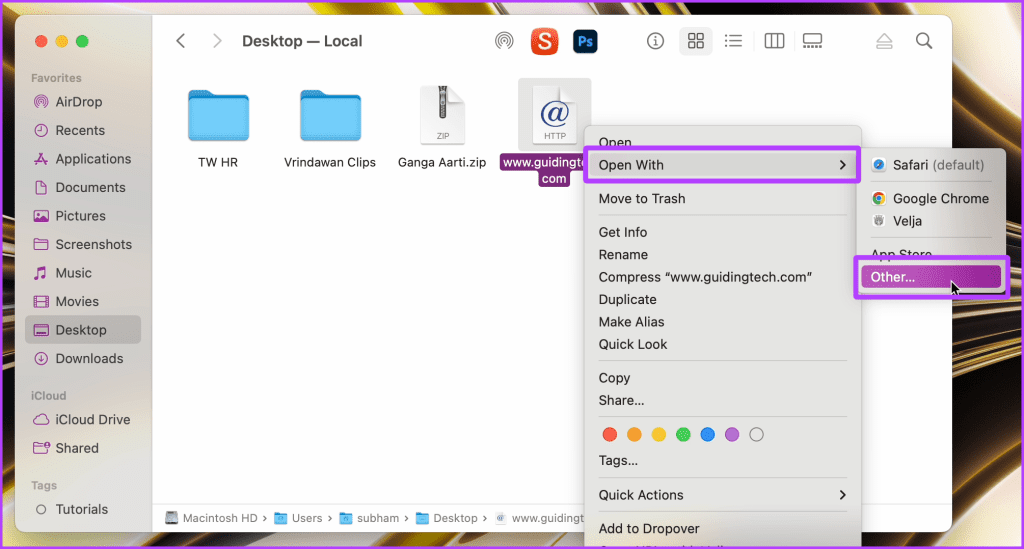
مرحله ۳: بر روی Recommended Applications کلیک کنید.
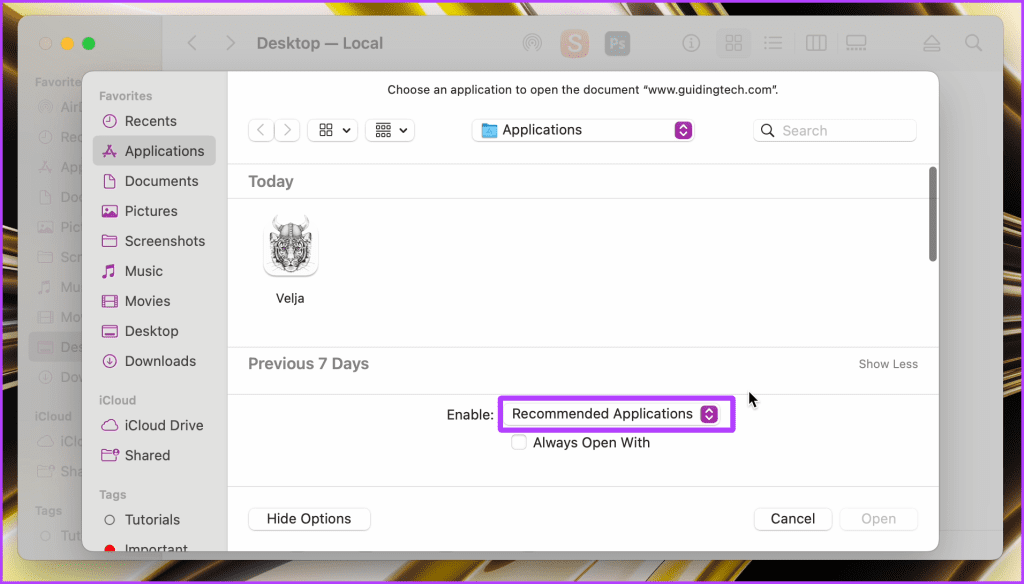
مرحله ۴: از منوی کشویی همه برنامه ها را انتخاب کنید.
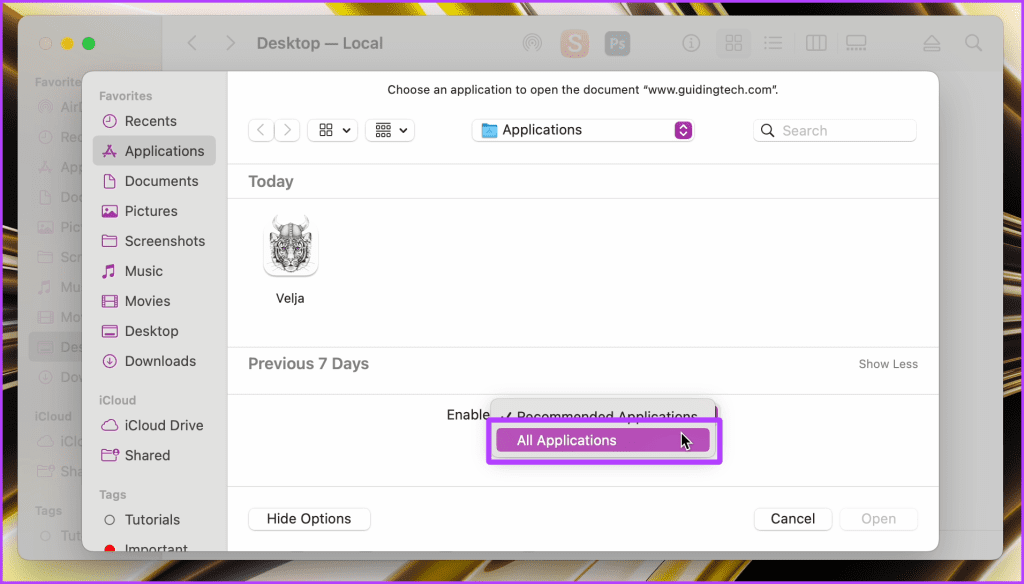
مرحله ۵: اکنون Google Chrome (یا مرورگر مورد نظر خود) را انتخاب کنید.
مرحله ۶: کادر Always Open With را علامت بزنید و برای باز کردن دائمی نوع فایل انتخابی در مرورگر دلخواه خود، روی Open کلیک کنید.
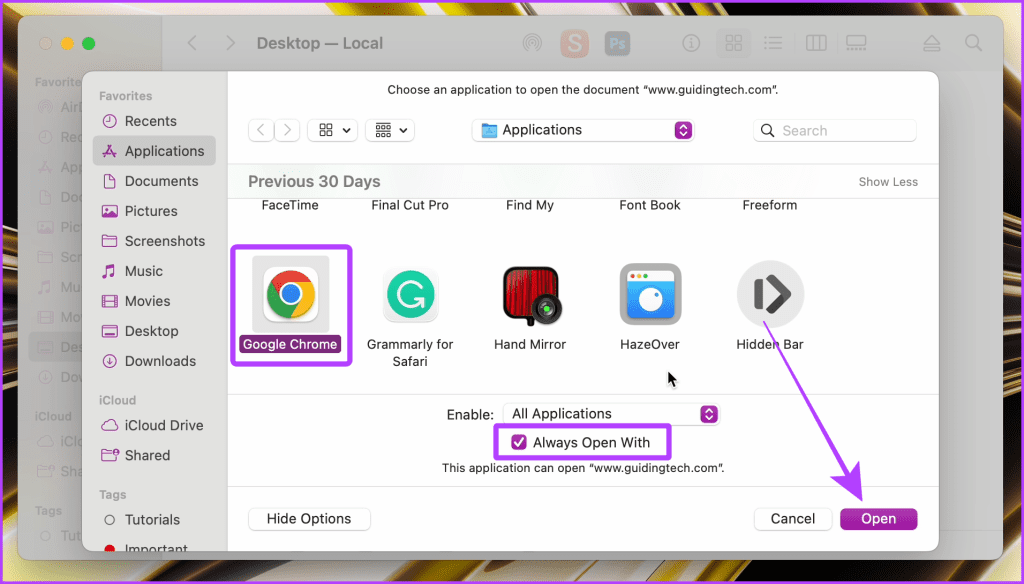
همچنین بخوانید: Safari در مقابل Google Chrome: کدام مرورگر در مک بهتر است
روش ۳: استفاده از انتخابگر مرورگر (برنامه شخص ثالث)
برای اینکه مک خود را از باز کردن پیوندها در Safari جلوگیری کنید، سعی کنید از یک انتخابگر مرورگر در Mac خود کمک بگیرید. یک انتخابگر مرورگر همه پیوندها را در مرورگر دلخواه شما باز می کند یا هر بار که روی یک پیوند کلیک می کنید یک پیام ظاهر می شود. از این رو به شما امکان می دهد از باز شدن پیوندها در سافاری جلوگیری کنید، در عین حال به شما امکان می دهد پیوندهای دیگری مانند Google Meet را در مرورگر دلخواه خود باز کنید.
برای مثال، ما با یکی از انتخابگرهای رایگان مرورگر، Velja، ادامه خواهیم داد. این یکی از بهترین انتخابگرهای مرورگر برای مک است و استفاده از آن کاملا رایگان است. علاوه بر این، یک رابط کاربری زیبا با سفارشی سازی فراوان ارائه می دهد.
بنابراین، انتخابگر مرورگر را با استفاده از لینک زیر دانلود و نصب کنید و مراحل را دنبال کنید.
مرحله ۱: پس از نصب انتخابگر مرورگر، تنظیمات سیستم را در مک خود باز کنید.
گام ۲: به Desktop & Dock بروید و مرورگر پیش فرض خود را روی Velja (یا هر انتخابگر مرورگر دیگری) تنظیم کنید.

مرحله ۳: روی لوگوی Velja (انتخابگر مرورگر) از نوار منو کلیک کنید و تنظیمات را انتخاب کنید.
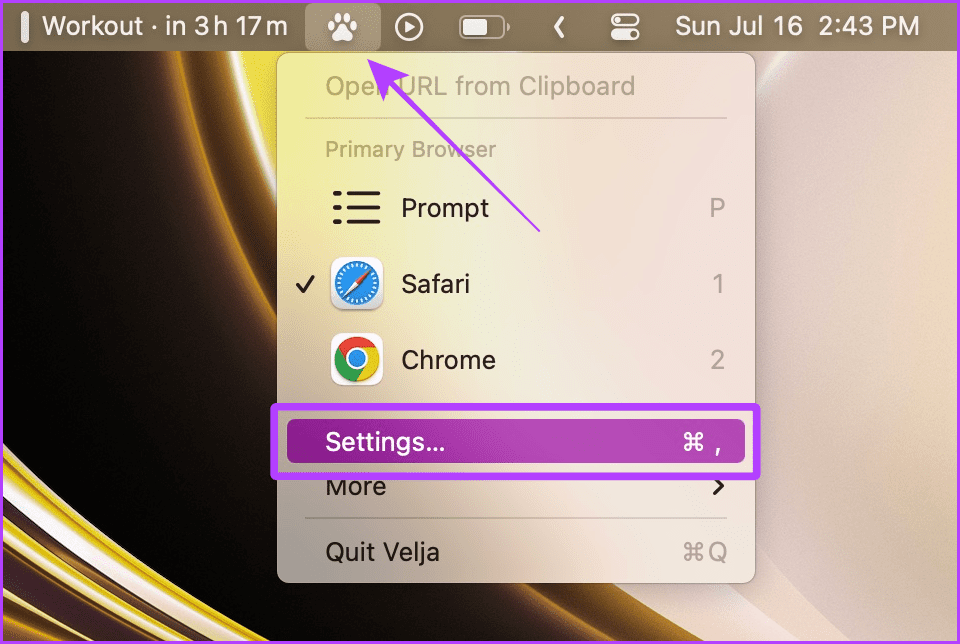
مرحله ۴: اکنون به برگه مرورگرها بروید.
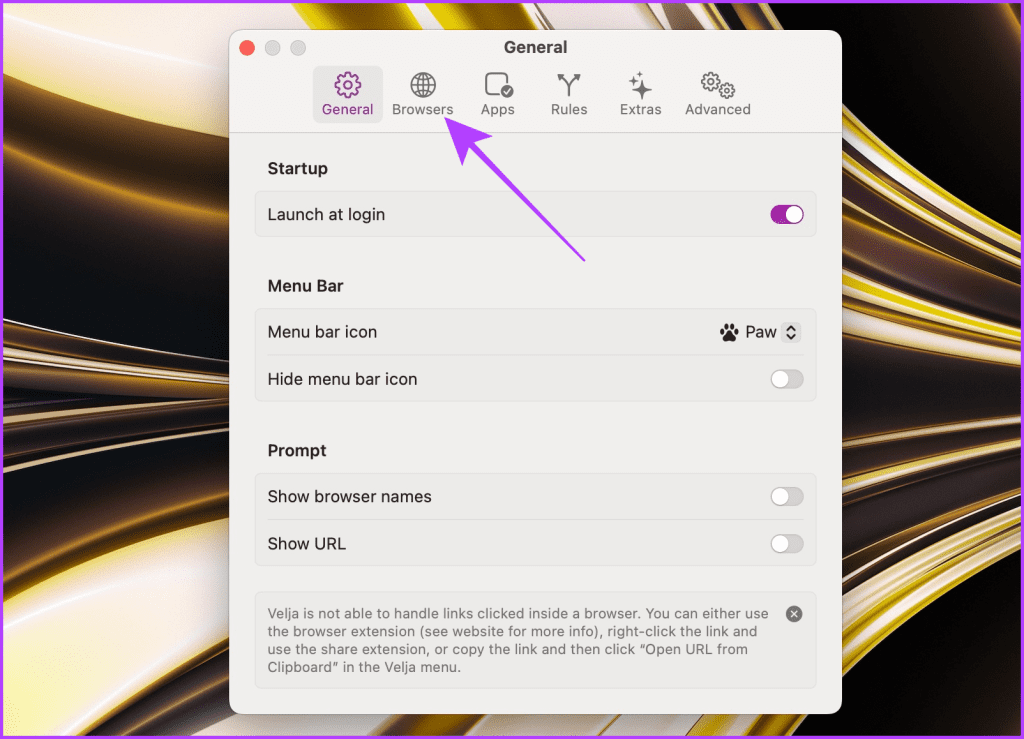
مرحله ۵: روی Safari در کنار Browser کلیک کنید تا مرورگر اصلی مک خود را تغییر دهید.
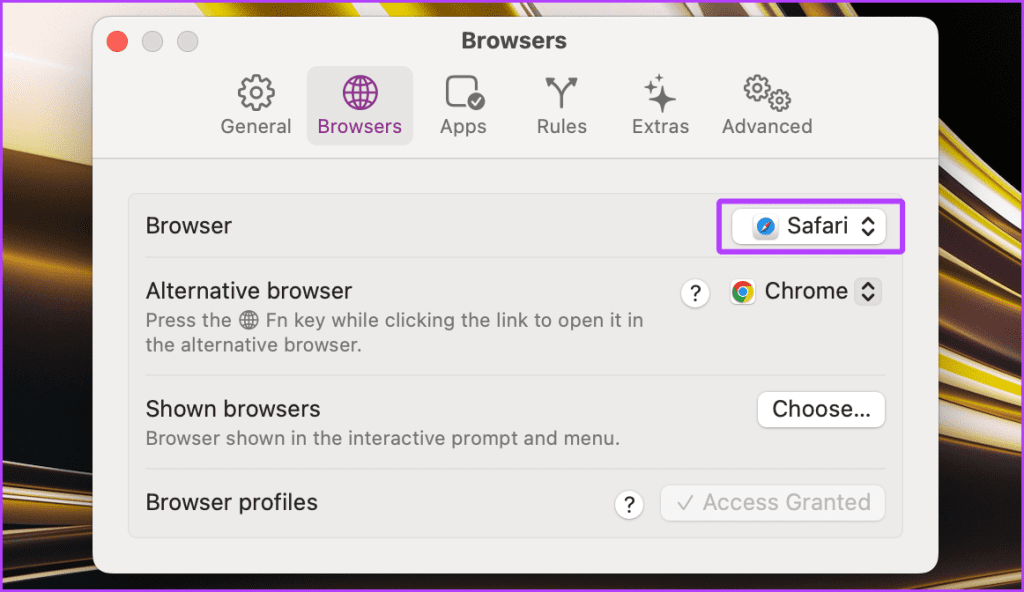
مرحله ۶: مرورگر مورد نظر خود را در اینجا انتخاب کنید.
برای نمایش، ما با Prompt پیش می رویم.
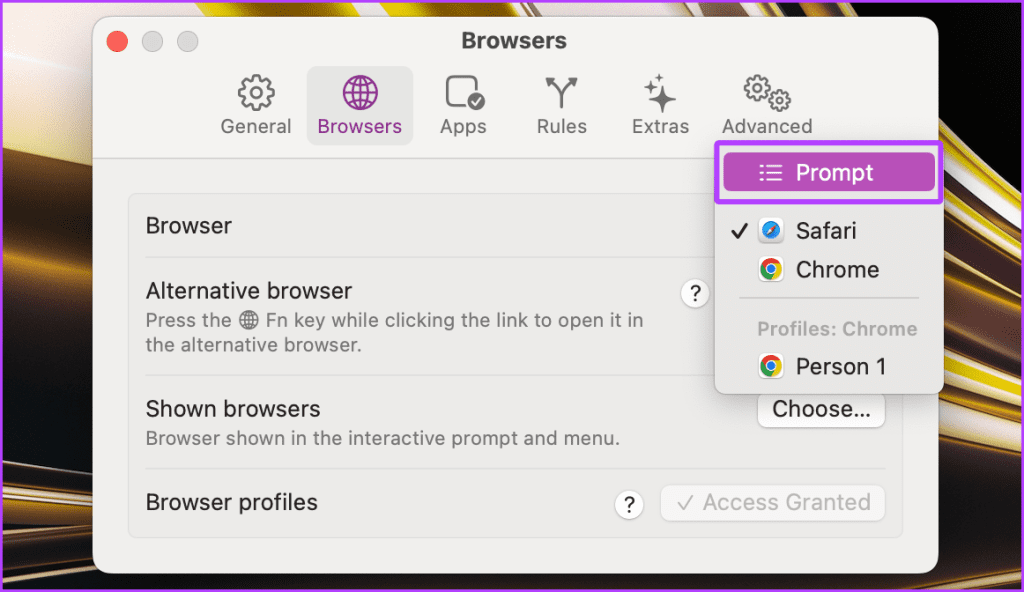
مرحله ۷: همچنین می توانید مرورگر جایگزین خود را از اینجا تنظیم کنید.
نکته: کلید fn را روی صفحه کلید مک خود نگه دارید و روی پیوندی کلیک کنید تا وب سایت در مرورگر جایگزین راه اندازی شود.

مرحله ۸: اکنون به هر پیوندی در مک خود بروید و روی آن کلیک کنید. لیستی از مرورگرهای مک شما را در اختیار شما قرار می دهد. روی هر یک کلیک کنید تا پیوند در مرورگر مورد نظر باز شود.
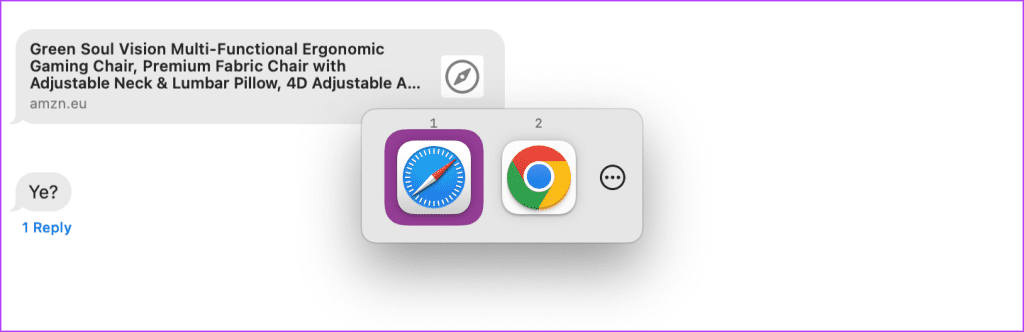
مرحله ۹: همچنین میتوانید زمانی که درخواست روی صفحه نمایش داده میشود، کلید گزینه را روی صفحه کلید فشار دهید تا گزینههای دیگری مانند کپی یا اشتراکگذاری نشان داده شود.
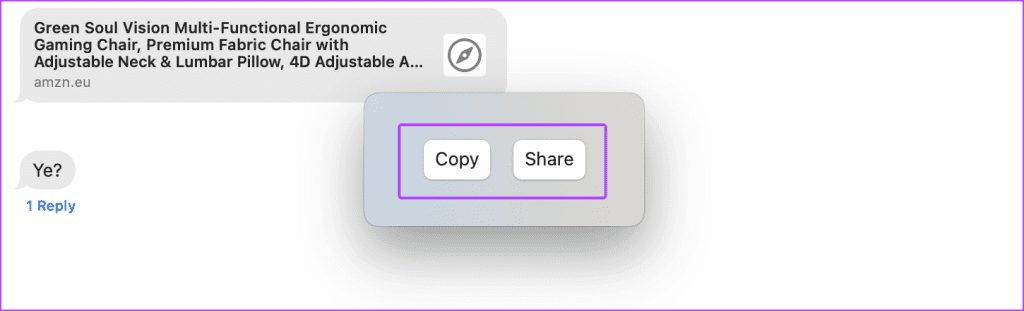
مرحله ۱۰: اگر می خواهید سریعاً مرورگر اصلی خود را به Safari یا Chrome برگردانید، روی لوگوی Velja (یا انتخابگر مرورگر دیگری) از نوار منو کلیک کنید و مرورگر مورد نظر خود را انتخاب کنید.
اکنون پیوند مستقیماً در مرورگر دلخواه شما باز می شود.
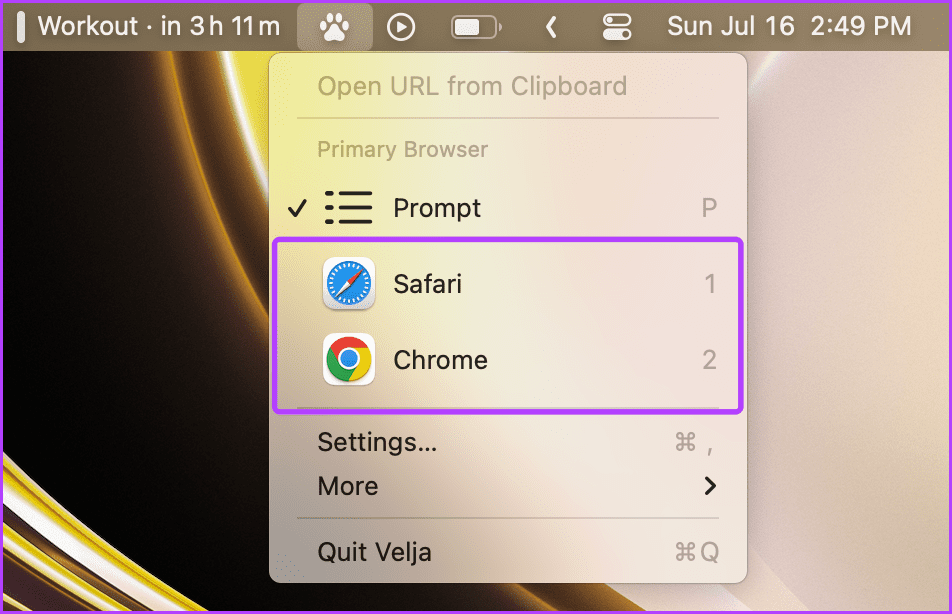
۲ توصیه انتخاب کننده مرورگر برای مک
اگر میخواهید سایر انتخابکنندههای مرورگر را کاوش کنید، در زیر برخی از توصیههای ما برای انتخاب Mac شما آورده شده است:
۱. Browserosaurus
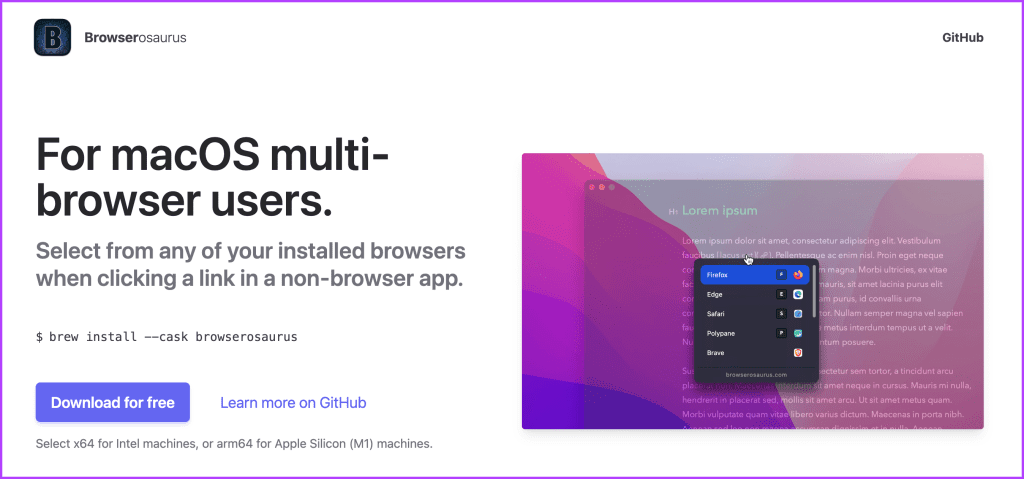
Browserosaurus همچنین یکی از انتخابگرهای مرورگر رایگان برای macOS است. اگرچه این برنامه سفارشی سازی زیادی را ارائه نمی دهد، اما این کار را انجام می دهد. این برنامه به صورت رایگان در GitHub در دسترس است. به علاوه، اگر شما یک توسعه دهنده باطن هستید، می توانید برنامه را با استفاده از ترمینال در مک خود نصب کنید.
قیمت: رایگان
۲. سوئیچ بار
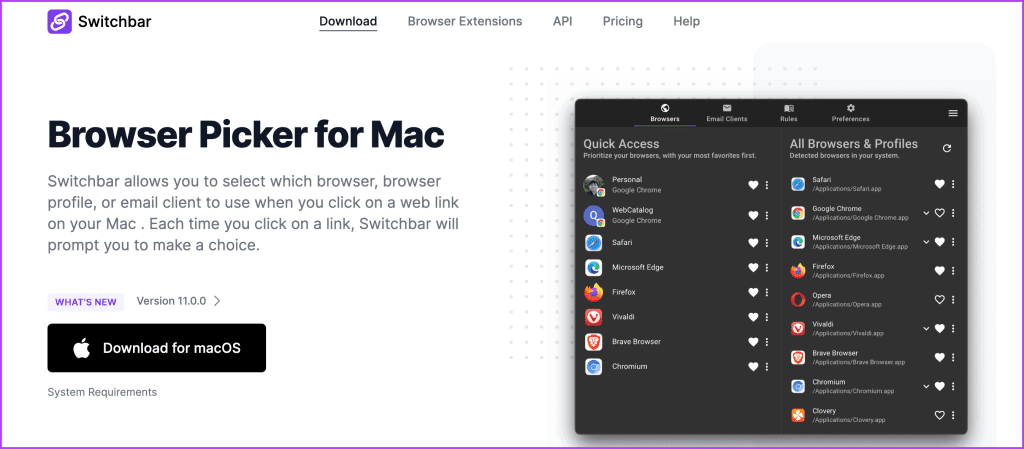
Switchbar یک انتخاب کننده مرورگر فریمیوم برای مک است. نسخه رایگان Switchbar به شما امکان می دهد دو مرورگر را راه اندازی کنید، در حالی که نسخه پولی به شما امکان می دهد تعداد نامحدودی مرورگر اضافه کنید. نسخه پولی همچنین به شما این امکان را می دهد که یک سرویس گیرنده ایمیل پیش فرض را در مک خود انتخاب کنید.
اگر دائماً با مرورگرهای پیشفرض و کلاینتهای ایمیل مشکل دارید، ممکن است Switchbar برنامه شما باشد.
قیمت: رایگان ⏐ حق بیمه: ۲۰ دلار هزینه یک بار
سوالات متداول مربوط به مرورگرها در مک
گاهی اوقات مرورگرها در لیست مرورگرها در تنظیمات سیستم ظاهر نمی شوند. در چنین مواردی، سعی کنید مرورگر را دوباره در مک خود نصب کنید و سپس مک خود را مجددا راه اندازی کنید.
برای اینکه یک انتخابگر مرورگر به طور یکپارچه در Mac شما کار کند، باید با دنبال کردن «روش ۱» فوق، آن را به عنوان مرورگر پیشفرض در Mac خود انتخاب کنید.
خیر. macOS به خودی خود به کاربران خود اجازه نمیدهد تا هنگام کلیک کردن روی یک پیوند، مرورگر را انتخاب کنند.
آره. برخی از انتخابگرهای مرورگر به شما اجازه میدهند تا با ایجاد مجموعهای از قوانین خاص برای باز کردن وبسایتهای خاص در یک مرورگر خاص در Mac، تجربه مرور را بیشتر سفارشی کنید. برای مثال، در Velja، برای انجام این کار به «تنظیمات > قوانین» بروید.
آزادی مرور خود را بازیابی کنید
کلیک کردن روی یک پیوند به اشتباه و منتظر ماندن برای باز شدن سافاری فقط برای خروج از آن می تواند دست و پا گیر باشد. صرفاً تغییر مرورگر پیشفرض در مک یا تغییر به انتخابگر مرورگر میتواند به شما کمک کند تا برای همیشه از شر آن لحظات آزاردهنده خلاص شوید. با استفاده از این تکنیکها، میتوانید مک خود را از باز کردن لینکها در سافاری منع کنید و از یک تجربه مرور یکپارچه در مک خود لذت ببرید.
ادامه دهید و مسئولیت انتخاب های مرورگر خود را بر عهده بگیرید و از مرور با شرایط خود لذت ببرید!